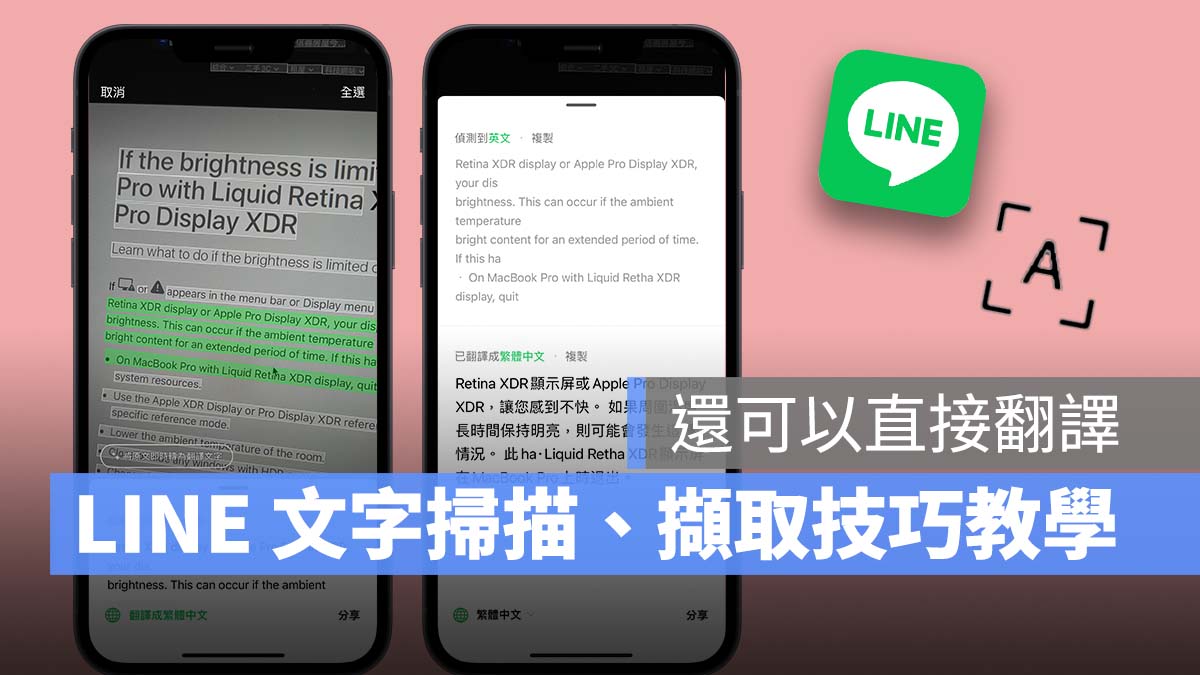
iOS 15 中內建的原況文字功能,能夠將相機觀景窗或是圖片中的文字直接擷取應用,是一個非常方便的功能,關於 iOS 15 的原況文字詳細解說可參考:「圖解 iOS 15「原況文字」功能、效果、使用方式,好不好用看這篇」。
那你知道生活中常用的通訊軟體 LINE,其實早已內建這樣的功能,不只支援使用相機拍下後掃描辨識文字,在聊天室中收到的圖片,也一樣可以用原況文字的方式擷取、翻譯圖片中的文字。趕快拿起手機來試試看吧。
LINE OCR 功能,即時辨識文字,擷取、翻譯都好用
在 LINE 中,這個相機掃描文字、圖片轉文字的功能被稱為 OCR(Optical Character Recognition,光學字元辨識)使用 OCR,基本上就能達到與 iOS 原況文字類似的效果。將 OCR 直接整合進 LINE 的優點就是你能在 LINE 中直接使用,而不用一直來回切換 App。
LINE 的 OCR 功能主要可以用在相機掃描與圖片掃描,不過用講的實在太抽象,接下來直接帶大家實作一遍。
LINE 相機不只能掃 QR Code 還可以轉換、應用文字
第一個先來說說「相機掃描」,一定有許多用戶習慣用 LINE 的掃描功能來掃 QR Code,但其實不只能掃 QR Code,還可以直接幫你轉換畫面中的文字。
STEP 1:打開 LINE 掃描介面,並選則「轉為文字」
首先當然要先進入 LINE 的掃描介面,有 3 種方式可以進入掃描介面:
- LINE 主頁上方的搜尋框右側。
- LINE 聊天頁面上方的搜尋框右側。
- LINE TODAY 上方的搜尋框右側。
進入掃描頁面後,點選下方「轉為文字」選項。
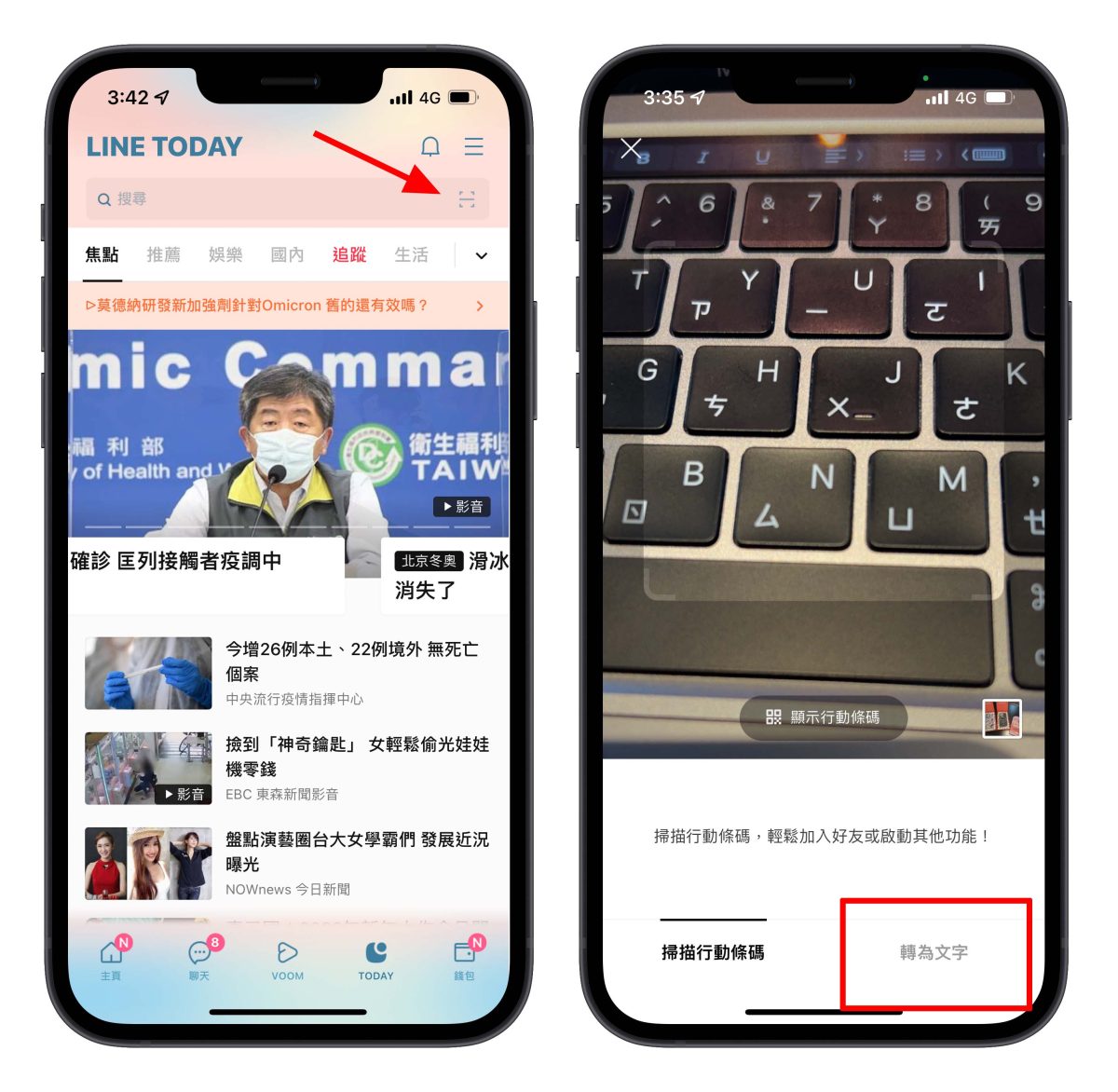
STEP 2:拍下畫面,就能擷取畫面中的文字
然後對準並拍下想要擷取文字的畫面,系統就會開始自動掃描、辨識畫面中的所有文字。辨識完成後,會以方框表示已辨識出的文字,最後就可以自行選擇要使用圖片中的哪些文字。
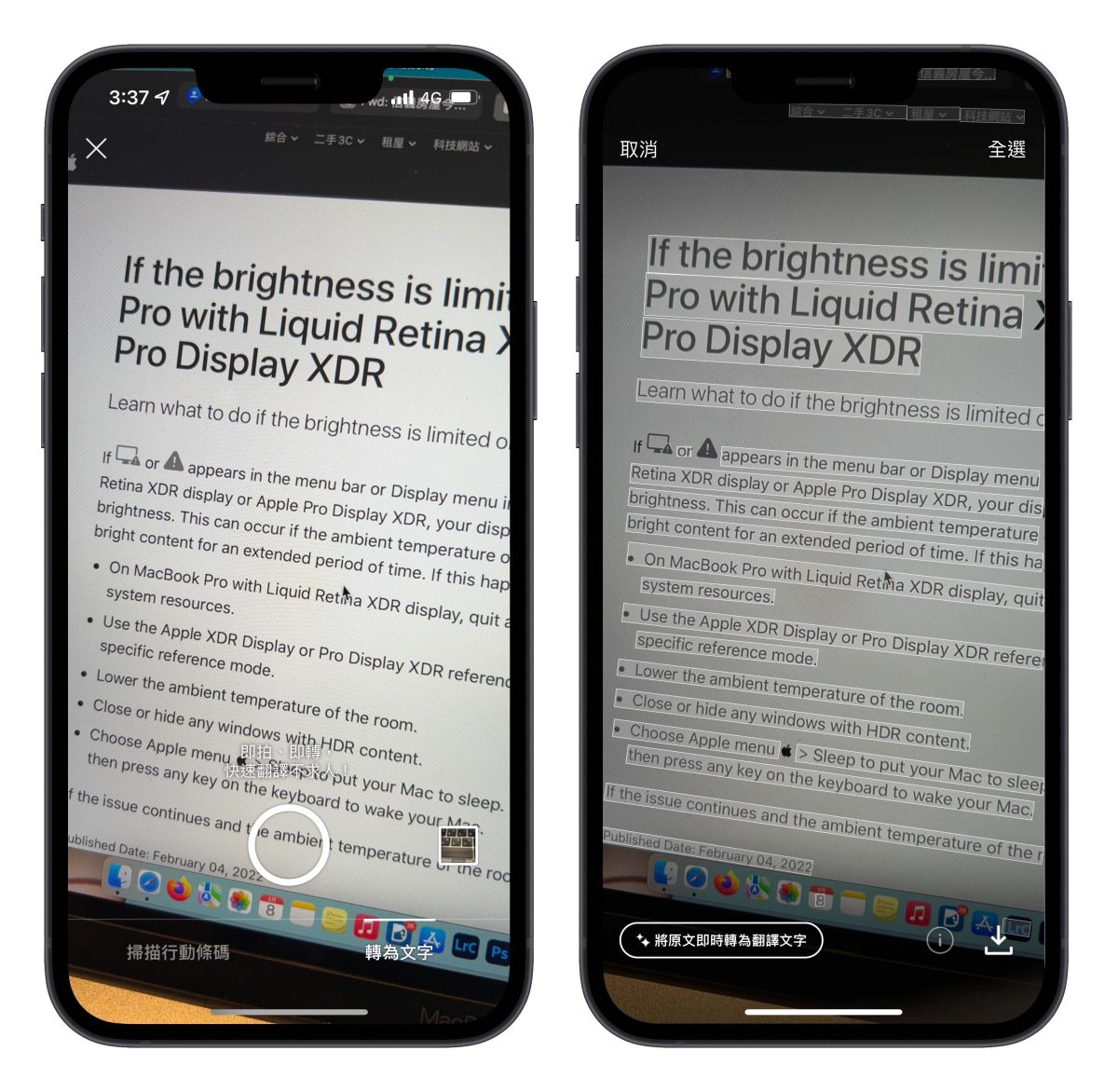
STEP 3:不只可以擷取,還能翻譯
選定文字後,除了可以複製、轉傳給朋友外,還可以直接翻譯該文字變其他國家的語言。最懶人的方法就是直接點選「將原文即時轉為翻譯文字」,就會直接把畫面中的文字進行翻譯轉換。
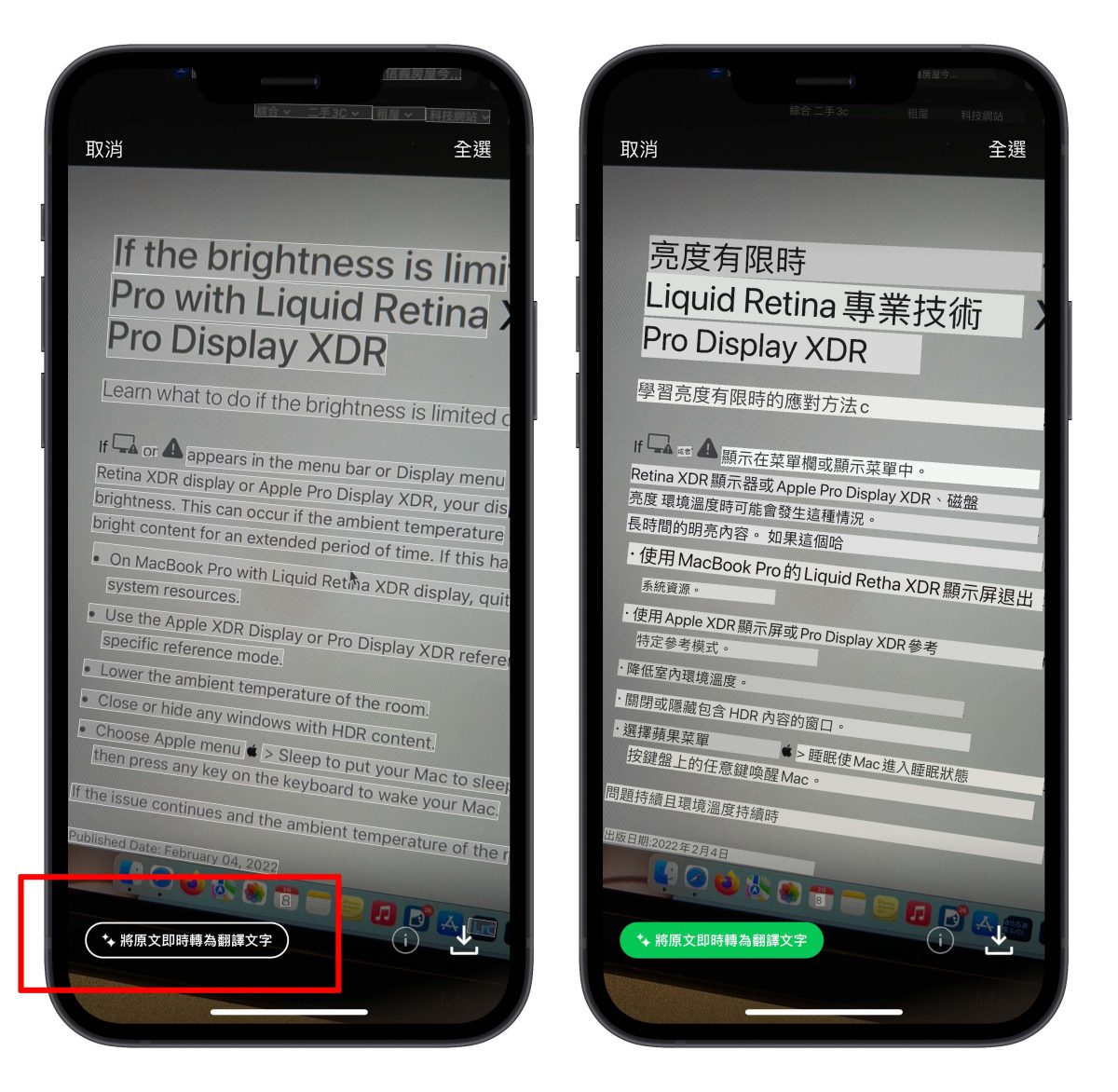
另一種方式則是選定文字後再進行翻譯,先選擇已辨識出的文字,再點擊翻譯。目前可翻譯的語言為英文、日文、韓文,日後可能透過更新會加入更多種語言。
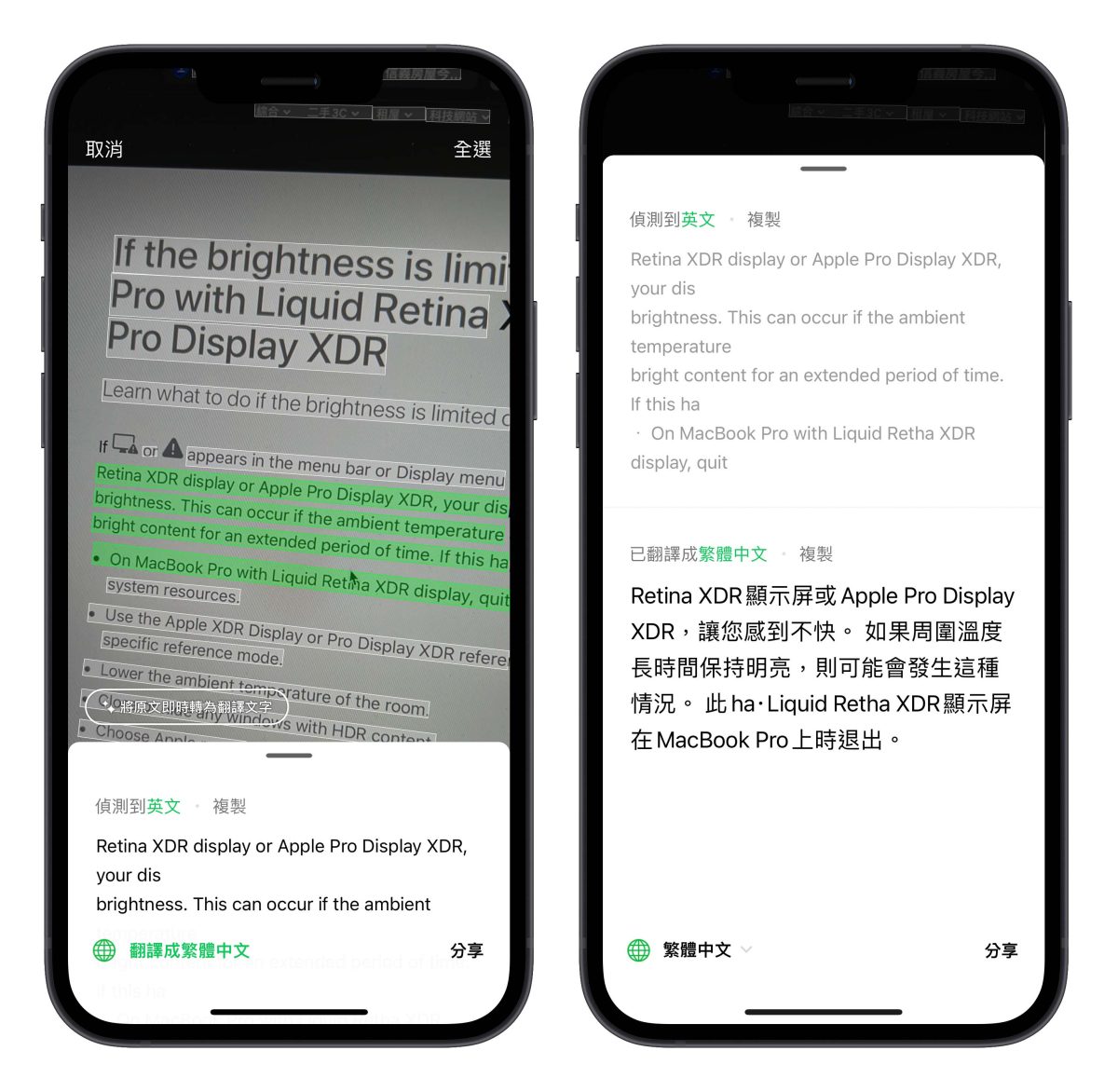
LINE 聊天室中的圖片也支援文字轉換功能
另一個應用 OCR 的地方,當然就是 LINE 的聊天室啦,若在聊天過程中收到帶有文字的圖片,想要擷取應用圖片中的文字,也一樣沒有問題。使用方式非常簡單,選定圖片後,點擊上方的 [A] 字樣,就能開始辨識、擷取文字囉。
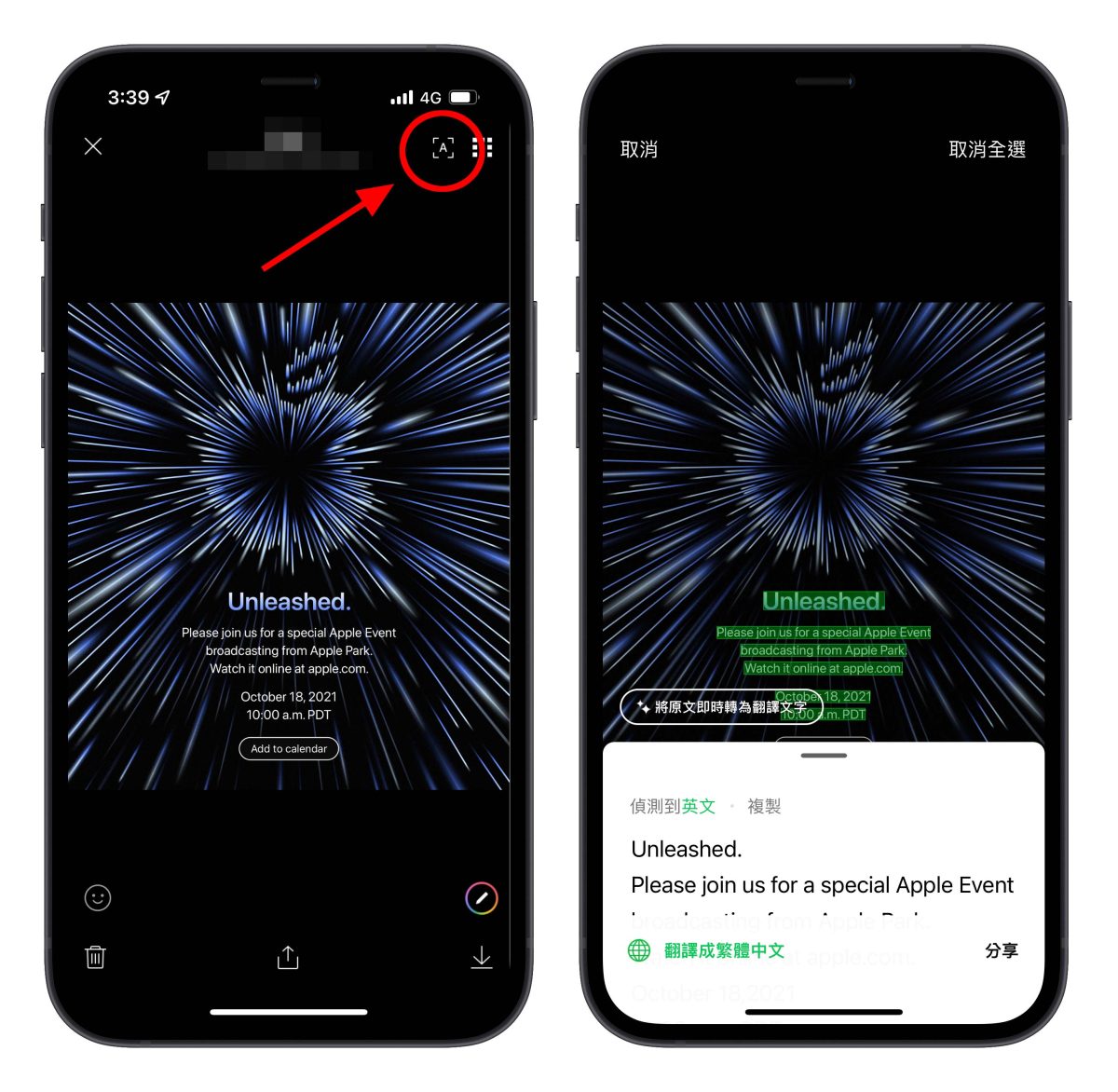
今天介紹的 LINE OCR 功能,如果能夠活用,將會帶來許多便利性,雖說 iOS 15 早就有原況文字,但 OCR 的優勢就在於可以直接在 LINE 中使用,不用另外切到蘋果的 App,建議各位可以多加利用。
更多 LINE 小技巧》
- LINE 如何多裝置登入使用?一個設定就完成,還能同步聊天紀錄
- LINE 打不開、更新卡在登入畫面進不去怎麼辦?這 9 個方法解決 LINE 卡住問題
- LINE 如何進行對話長截圖?用這個方法就不用一張一張拼接
- 教你取消 LINE 提醒通知顯示大頭貼和訊息內容,保護隱私靠這招
